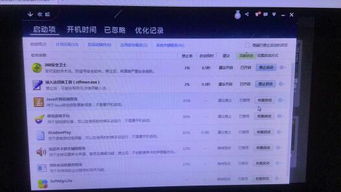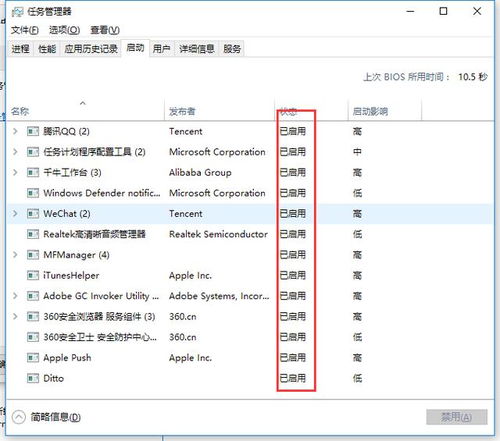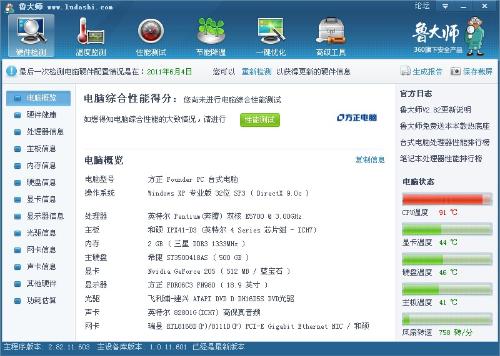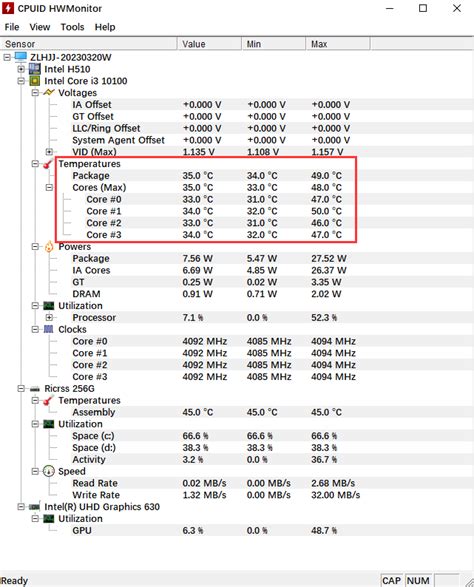轻松解决电脑CPU运行100%的实用方法!
当电脑CPU运行时达到100%,可能会导致系统运行缓慢,甚至完全停滞。这是一个常见但令人困扰的问题。下面,我们就来探讨一下如何有效解决这一问题。

首先,需要了解CPU使用率高的原因。通常,可以通过任务管理器(Windows系统按Ctrl+Shift+Esc,Mac系统按Command+空格键后输入Activity Monitor并回车,Linux系统使用top或htop命令)来查看哪个进程或程序占用了大量的CPU资源。一旦找到这些高资源占用的进程,可以采取以下措施:
如果某些程序在后台运行且并非必需,可以直接结束这些任务(在任务管理器中右键点击进程并选择“结束任务”)。这通常会释放大量CPU资源,使系统恢复正常。另外,许多程序在启动时会自动运行,增加了系统负担。这时,可以在任务管理器的“启动”选项卡中禁用不必要的启动项,减少系统启动时的负荷。
除了进程问题,病毒和恶意软件也可能是导致CPU使用率高的原因。这些软件在系统后台运行,占用大量资源。为了保障系统安全,建议使用最新版的防病毒软件进行全盘扫描,并清除任何检测到的威胁。Windows Defender、Kaspersky、Malwarebytes等都是知名的防病毒软件。如果防病毒软件未检测到问题,系统仍然卡顿,可以尝试使用反恶意软件工具进行进一步的扫描,清除潜在的恶意软件。
系统更新有时也会导致CPU使用率异常。如果最近的系统更新引起了问题,可以进入控制面板,点击“系统和安全”选项,选择“Windows更新”,检查是否有未安装的关键补丁或尝试回滚到之前的版本。同时,建议关闭自动更新并手动检查更新,以避免系统在关键时刻运行自动更新进程。
内存管理不当也是造成CPU使用率高的常见原因。内存泄漏会间接引发CPU使用率的异常。在任务管理器中找到占用CPU资源过多的进程,尝试关闭或重新启动它。许多内存泄漏问题会在后续的软件更新中得到修复,因此定期更新软件到最新版本也很重要。此外,要检查是否有特定程序或插件导致内存泄漏,若发现问题软件,可以考虑卸载或寻找替代方案。
驱动程序的兼容性问题同样值得关注。设备驱动程序的问题可能会导致CPU使用率居高不下。通过设备管理器检查是否有设备驱动程序显示黄色警告标志,如果有,则表示存在驱动程序问题。这时,可以前往硬件厂商的官方网站,下载并安装最新版本的驱动程序,特别是显卡和声卡的驱动。还可以使用驱动管理工具(如Driver Booster)来自动更新所有驱动程序,确保系统与硬件的兼容性。
有时,系统服务的设置也会影响CPU的使用率。例如,RISING REALTIME MONITOR SERVICE等服务可以改为手动启动,以减少系统启动时的资源占用。在控制面板中的管理工具下找到服务,然后右键点击相应服务进行修改。
在优化系统服务的同时,也可以查看网络连接和Svchost进程。当系统作为服务器运行时,可能会因为处理大量连接请求而导致CPU占用率过高。可以通过修改注册表中的MaxWorkItems设置来优化系统响应能力。Svchost.exe是Windows系统的一个核心进程,如果存在多个Svchost进程且占用资源高,可以使用资源监视器进行详细查看和管理。
除了上述措施,还有一些其他的优化建议可以帮助降低CPU使用率。例如,优化电源管理设置。在Windows系统中,电源管理模式会影响CPU的使用效率。可以通过控制面板将电源计划设置为“高性能”模式,确保CPU不会受到功率限制,从而提升其运行效率。此外,尽量减少同时运行的程序数量,关闭不必要的应用,以降低系统负载。在高负荷任务的应用程序中,可以尝试降低分辨率或减少任务复杂度,以减少CPU的使用。
硬件问题同样不容忽视。如果CPU温度过高,可能会导致性能下降。可以选择优质的散热器并确保机箱通风良好,定期清理散热器上的灰尘以保持散热效果。另外,如果电脑使用时间较长或配置较低,可以考虑升级硬件组件,如CPU、内存或硬盘,以提高性能。超频是一种通过提高CPU时钟频率来提升性能的方法,但使用时需要注意散热和稳定性问题。同时,要定期检查并更新BIOS版本,以提高系统的整体稳定性和CPU性能。
最后,要保持良好的系统维护习惯。随着时间的推移,系统中会积累许多垃圾文件和无用程序,影响CPU的运行效率。定期清理系统缓存、临时文件及不常用的软件,可以显著提升性能。使用性能监控软件(如HWMonitor、Core Temp等)能实时了解CPU的运行状态和温度,确保CPU达到预期的性能水平。
综上所述,CPU使用率达到100%的问题通常可以通过排查后台进程、病毒、系统更新、内存泄漏、驱动程序、系统服务、网络连接和硬件等多个方面来解决。同时,保持系统的良好维护和优化习惯也是预防此类问题的重要措施。通过合理的设置和定期的维护,可以让电脑CPU充分发挥性能,提高工作效率,享受更加流畅的使用体验。
-
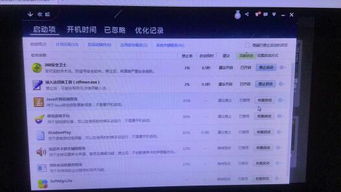 电脑开机卡顿,CPU占用100%?一键解决方案来啦!资讯攻略04-01
电脑开机卡顿,CPU占用100%?一键解决方案来啦!资讯攻略04-01 -
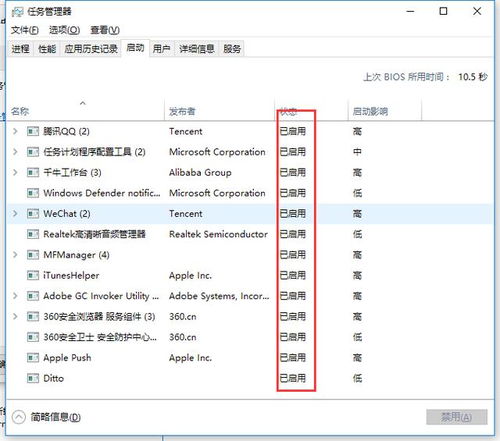 电脑CPU占用100%该怎么解决?资讯攻略11-29
电脑CPU占用100%该怎么解决?资讯攻略11-29 -
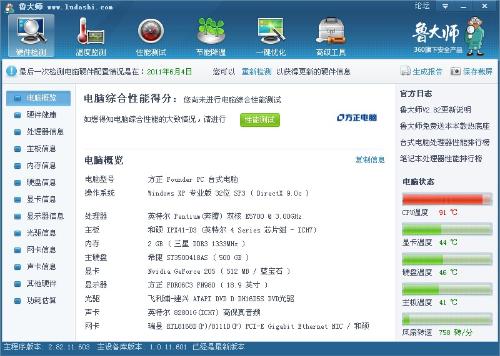 CPU温度过高解决方法资讯攻略11-08
CPU温度过高解决方法资讯攻略11-08 -
 拯救过热CPU:高效解决方案来袭!资讯攻略11-10
拯救过热CPU:高效解决方案来袭!资讯攻略11-10 -
 电脑CPU风扇如何拆装?资讯攻略03-03
电脑CPU风扇如何拆装?资讯攻略03-03 -
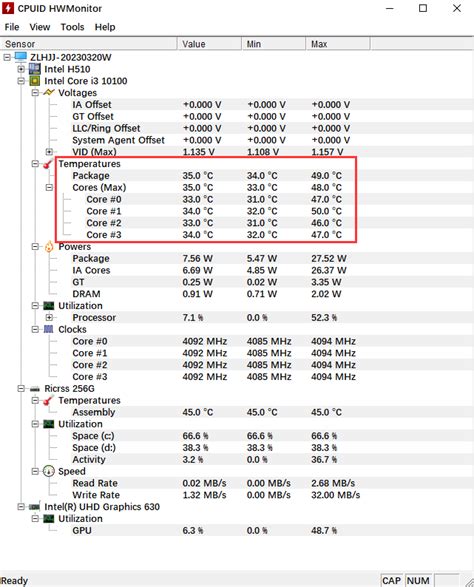 如何在Windows 10系统中查看CPU温度?资讯攻略12-03
如何在Windows 10系统中查看CPU温度?资讯攻略12-03